Удаление навязчивых программ и вирусов. Видео и текстовые инструкции.
Страницы
- Блог
- Рекомендуемые программы
среда, 15 мая 2013 г.
Обзор программы Revo Uninstaller Pro
Программа Revo Uninstaller Pro легко удалит любое программное обеспечение, установленное на вашем компьютере. Эта программа идеально подходит для случаев, когда системная утилита для удаления и установки проблем не справляется с удалением. Revo Uninstaller Pro работает намного быстрее и обладает более мощными возможностями для деинсталляции.
Почему пользователи отдают предпочтение программе Revo Uninstaller Pro?
- Легко удаляет программы.
- Удаляет программы, которые трудно удалить.
- Удаляет все оставшиеся данные после обычного удаления программы.
- Помогает избежать ошибок при установке программ.
- Решает проблемы с обновлениями программ.
- Информирует обо всех изменениях, которые происходят при установке программ.
С помощью современных и быстрых алгоритмов, программа Revo Uninstaller Pro анализирует приложение перед удалением и сканирует на наличие оставшихся файлов удаленной программы. Если вы используете для удаления программ стандартный деинсталлятор, то используя Revo Uninstaller Pro, вы сможете удалить дополнительные ненужные файлы, папки, ключи реестра, которые останутся в системе после удаления программы.
Программа для удаления программ Revo Uninstaller Free
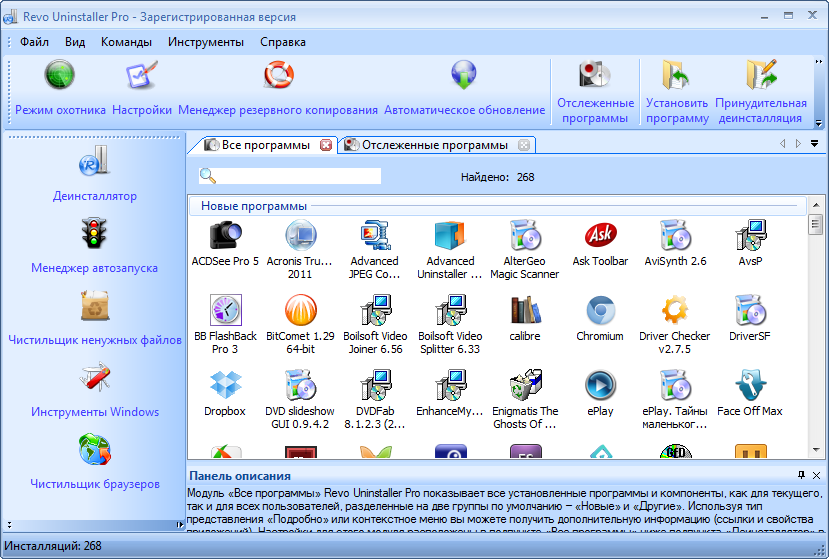
Используя вкладку Деинсталлятор, вы можете автоматизировать процесс удаления и удалить несколько программ сразу. Программа Revo Uninstaller Pro также обладает функцией Принудительной Деинсталляции. Принудительная деинсталляция – это лучшее решение, когда вам необходимо удалить программы, которые невозможно удалить обычными способами, а так же программы, установленные не полностью (при возможной ошибке при ее установке) и программы, не упомянутые в списке установленных.
Программа Revo Uninstaller Pro предлагает вам несколько простых, лёгких в использовании и эффективных методов деинсталляции программ, как например отслеживание программы во время ее установки. Чтобы удалить программу полностью, не оставив и следа, вы сможете проконтролировать все системные изменения, которые программа сделала при установке, и затем использовать эту информацию, чтобы удалить программу в один клик легко и просто. Даже если вы не проследили за программой в процессе ее установки, эта использование этой функции программы все еще возможно благодаря наличию лог файла установки в базе данных программы Revo Uninstaller Pro.
Очень удобно использовать программу Revo Uninstaller Pro для чистки браузеров, так как программа очень быстро очищает историю посещенных сайтов, удаляет временные файлы интернета и файлы cookies. Данная программа поддерживает все современные браузеры. Так же с помощью программы можно удалить историю загруженных файлов и введённые данные форм. К полезным функциям программы Revo Uninstaller Pro стоит также отнести способность программы возврата некоторых системных параметров, которые были затронуты удаленной программой, способность создавать резервные копии ключей реестра, файлов и папок, которые пользователь собирается удалить.
Revo Uninstaller |УДАЛЕНИЕ ПРОГРАММ|
Программа поддерживает автообновление программы через интернет. Что касается интерфейса программы, то стоит отметить его современность и понятность. Программа просто в управлении и подойдет даже самым неопытным пользователям. Скачать последнюю версию программы можно кликнув по баннеру:
Источник: udalieto.blogspot.com
Обзор утилиты Revo Uninstaller
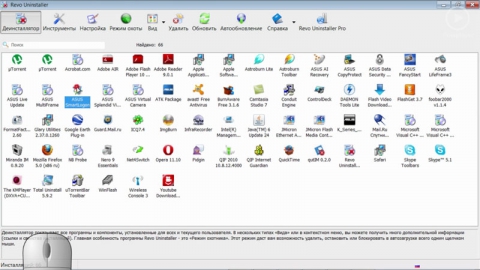
Среди сотен бесплатных программ, предлагаемых многочисленными разработчиками, есть целая группа таких, наличие которых на вашем компьютере можно считать просто обязательной. Среди них особое внимание стоить уделить утилите под названием Revo Uninstaller.
Эта несложная, но очень умная программка занимается тем, что удаляет и деинсталлирует программное обеспечение, установленное на вашем ПК. И вот сейчас у вас может появиться совершенно закономерный вопрос: “Но разве я не могу удалить программу средствами самой операционной системы?” Конечно же, можете.
Но рано или поздно вы сталкиваетесь с тем, что определенное ПО либо файлы попросту не поддаются удалению и крепко впиваются в тело системы. Нередки случаи, когда с этой задачей не могут справиться ни файл деинсталляции, ни штатная утилита удаления. А еще чаще бывает так, что программа вроде бы и удалилась, но оставила после себя жирный шлейф ненужных нам файлов.
Найти их неопытному пользователю довольно сложно, и со временем скопление таких файлов превращает ваш компьютер в настоящий мусорник, состоящий из ненужных папок и их содержимого, записей регистра и других компонентов удаленных программ. Все это не только снижает производительность системы, но может даже вызвать ее сбои. И именно для избежания подобных проблем была разработана утилита Revo Uninstaller. Она не только удалит лишний мусор с вашего компьютера, но и оптимизирует его работу.
Итак, давайте взглянем на арсенал этой программы. Интерфейс Revo Uninstaller очень удачно продуман, поэтому работа с ним не составит проблемы даже для начинающего пользователя. Сверху, как видим, находятся кнопки управления рабочими процессами, а основное поле окна утилиты занимает список установленных на вашем компьютере программ.
Для удаления достаточно просто выделить ярлык нужной программы и нажать на кнопку “Удалить” на панели инструментов. Revo Uninstaller оснащен продвинутым интеллектом, который проводит полный анализ системы и находит вся файлы, связанные с выбранным ПО, и только после этого составляет план удаления.
А уж выбор за вами — на свое усмотрение вы можете выбрать один из четырех режимов деинсталляции. Наш совет — выбирайте режим “Расширенный”. При этом процесс удаления займет немного больше времени, но гарантированно вычистит весь мусор. Вы сможете даже на свое усмотрение удалить именно те записи, которые не считаете более нужными.
Интересная особенность программы — режим “Охоты”. При его активации окно программы приобретает компактный вид в форме мишени. Для деинсталляции нужно просто взять “на мушку” ярлык лишней программы, а утилита сама остановит активность программы, удалит ее из списка автозапуска и подчистит ключи. И, конечно же, удалит записи в регистре и библиотеке.
Таким образом можно распрощаться даже с самыми устойчивыми к деинсталляции программами. А, может, вам настолько надоело это ПО, что вы хотите в прямом смысле отправить его “в топку”? Не проблема — переключайте Revo Uninstaller в режим “Тащи и бросай” и выбрасывайте ненавистные ярлыки в это чистилище. После такой очистки об этой программе можно будет забыть навсегда.
Но и это не все — возможности утилиты позволяют управлять менеджером автозапуска, чистить ненужные файлы, историю браузеров, пакета MS Office и самой системы. Одним словом, очень полезная и удачная утилита-оптимизатор. Вашему компьютеру она точно не помешает!
Источник: softobase.com
Инструкция к программе Revo Uninstaller
Как полностью удалить любую программу
Удаление программ стандартными Windows-методами (Пуск – Настройка – Панель управления – Установка и удаление программ) – это безусловно лучше, чем просто удалить папку программы, но всё же даже после такого удаления в системе остаются записи в реестре, или скрытые где-нибудь папки, которые скопившись в n-ом количестве являются причиной сбоев и подтормаживаний системы.
Сегодня я расскажу как быстро удалить любую программу (даже ту, которой нету в списке установленных программ) при этом не оставив следов после этой программы в реестре, на жестком диске, или где-либо еще.
Что это и как установить.
В этом легком деле нам поможет отличная и совершенно бесплатная программа – Revo Uninstaller . Собственно, занимается эта программа тем, что позволяет удалить любые программы вместе со всеми созданными и забытыми стандартным деинсталятором записями в реестре, папками, настройками и прочим мусором.
Пользуясь случаем, выражаю благодарность и своё уважение тем кто её создал ибо программка действительно сильная.
Скачать программу можно с сайта разработчиков – вот прямая ссылка
Либо с моего файлового архива, а точнее отсюда.
Программа поддерживает русский язык и проста в управлении.
О установке рассказывать не буду – там всё просто, а посему приступлю сразу к рассказу о том, как ей пользоваться.
Используем.
После установки запускаем программу и видим следующее окно:
Собственно, теперь о том как удалить что-либо начисто.
В списке установленных программ выбираем любую программу, которую хотим удалить и жмем.. “Удалить“.
Внимание . Не “Удалить элемент“, а “Удалить“.
- Программа спросит подтверждение удаления, жмем Да, если выбрали программу правильно.
- Далее нам будет предложено 4 режима: Встроенный, Безопасный, Средний, Расширенный. Выбираем Расширенный и жмем Далее.
- Запустится удаление выбранной программы – сначала будет обычный деинсталятор встроенный в программу. Если надо, то жмем Далее, или Next, или Uninstall, или что там предложат. Вообщем удаляем программу её встроенным деинсталятором. После того, как программа будет удалена этими средствами автоматически запустится сканер на оставшиеся “следы” в системе.
- Он (сканер) может найти, а может не найти что-то оставшееся в реестре, или на жестком диске. Если найдет в реестре, то выделяем все найденные галочками записи и жмем Удалить, а после удаления – Далее. Точно так же поступаем, если будут найдены забытые папки.
- Если же не будет найдено ничего, то стандартный деинсталятор отработал свою задачу на 100%.. за что ему спасибо.
- Всё. На этом удаление завершено.
После этих манипуляций вы можете быть уверены, что после удаления программы в системе не осталось мусора, или как говорил один мой друг “подарочков”
Ой. А что, если..
Что делать, если программы нету в списке программ, а вы хотите её удалить и скажем видите её в трее, или просто окошко программы где-то всплывает? Или что делать, если вы хотите убрать какую-либо программу из автозагрузки, но не знаете как и её не видно менеджерами автозагрузки?
Для этого в Revo Uninstaller есть так называемый Режим Охоты. Звучит сурово и работает так же. Как с этим режимом работать и что он дает?
- Жмем на кнопочку Режим охоты в окне программы.
- Сама программа сворачивается в трей, а у нас появляется прицел, который можно двигать мышкой.
- Перетаскиваем этот прицел на окно программы, иконку в трее, ярлык, или вообще что-нибудь видное от той программы, что хотим удалить.
- Прицел сразу распознает что это и предложит на выбор: Деинсталлировать, остановить автозапуск, завершить процесс, завершить и удалить процесс, открыть содержащую объект папку, спросить у Google, свойства или отмена. В зависимости от того, что вы хотите сделать с программойпроцессом выберите нужный вариант.
Еще не всё.
Помимо этого программа имеет:
- Встроенный Менеджер автозагрузки, который выводит что за программы загружаются вместе с Windows и позволяет их отключитьвключить.
- Инструментарий Windows, который поможет быстро запустить ту, или иную службу в системе.
- И чистильщик ненужных файлов, который может удалить временные файлы браузеров, Microsoft Office и просто некоторые Windows следы вашей работы.
Найти всё это можно на вкладке Инструменты в окне программы. Они все просты в управлении, везде есть русское описание. Так что не пропадете и в подробности вдаваться не буду.
Что касается кнопки Удалить элемент — она нужна, если программа не удаляется напрочь, но видеть её в списке установленных программ больше не хочется. Тогда можете нажать эту кнопочку и программка удалится из списка.
Заметки Сис.Админа
| Рубрики: | ИНТЕРНЕТ, КОМПЬЮТЕР/Полезные программы ИНТЕРНЕТ, КОМПЬЮТЕР/Уроки |
Метки: полезные программы Revo Uninstaller как пользоваться
Понравилось: 1 пользователю
Источник: www.liveinternet.ru